IPad: วิธีการใส่หรือถอดซิมการ์ด
เรียนรู้วิธีการเข้าถึงซิมการ์ดบน Apple iPad ด้วยบทเรียนนี้.

การท่องเว็บแบบส่วนตัวหรือที่เรียกว่าโหมดไม่ระบุตัวตนทำให้คุณสามารถท่องอินเทอร์เน็ตได้โดยไม่ทิ้งร่องรอยกิจกรรมออนไลน์ของคุณ ไม่ว่าคุณต้องการท่องเว็บโดยไม่เปิดเผยตัวตนหรือหลีกเลี่ยงการโฆษณาแบบกำหนดเป้าหมาย สิ่งเหล่านี้ถือเป็นทรัพย์สินที่มีประโยชน์ แม้ว่าจะเกิดอะไรขึ้นถ้า Safari Private Browsing ไม่พร้อมใช้งานบน iPhone หรือ iPad ของคุณ? อ่านวิธีแก้ปัญหาที่ง่าย รวดเร็ว และมีประสิทธิภาพไปพร้อมๆ กัน
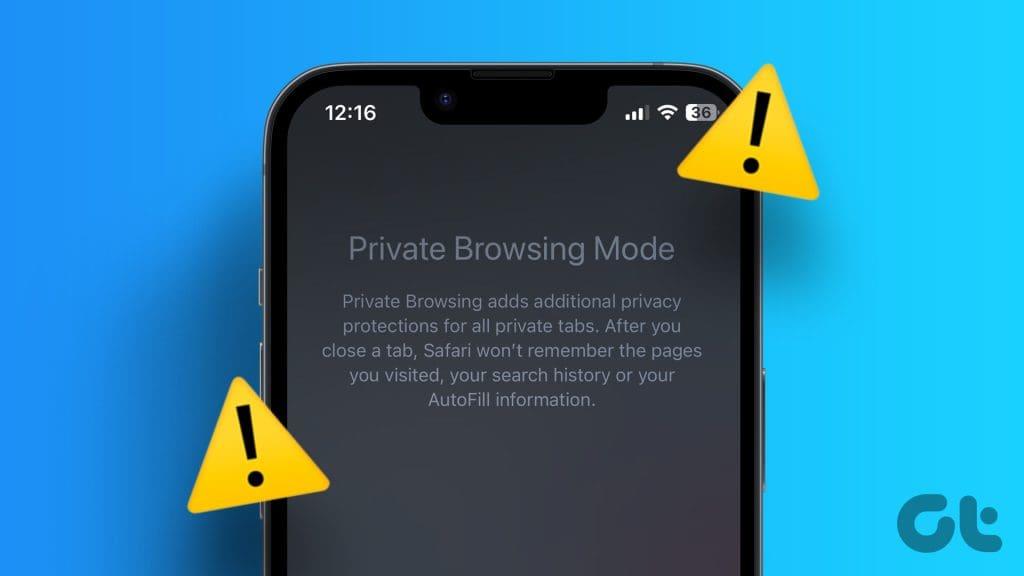
อาจมีเหตุผลบางประการที่ทำให้ตัวเลือกการดูเว็บแบบส่วนตัวของคุณหายไป เป็นสีเทา หรือไม่ทำงานตามที่คาดไว้ บทความนี้จะสำรวจสาเหตุที่เป็นไปได้และเสนอวิธีแก้ปัญหาเพื่อกู้คืนตัวเลือกการดูเว็บแบบส่วนตัวบนอุปกรณ์ Safari สำหรับอุปกรณ์ iOS เอาล่ะ เรามาเริ่มกันเลย
คุณเห็นข้อความ 'การเรียกดูแบบส่วนตัวถูกล็อค' เมื่อเข้าถึงโหมดไม่ระบุตัวตนหรือไม่ เนื่องจากฟีเจอร์ความปลอดภัย iOS ล่าสุดที่นำมาใช้กับ iOS 17 คุณสมบัตินี้ช่วยให้คุณล็อคการท่องเว็บแบบส่วนตัวด้วย Face ID
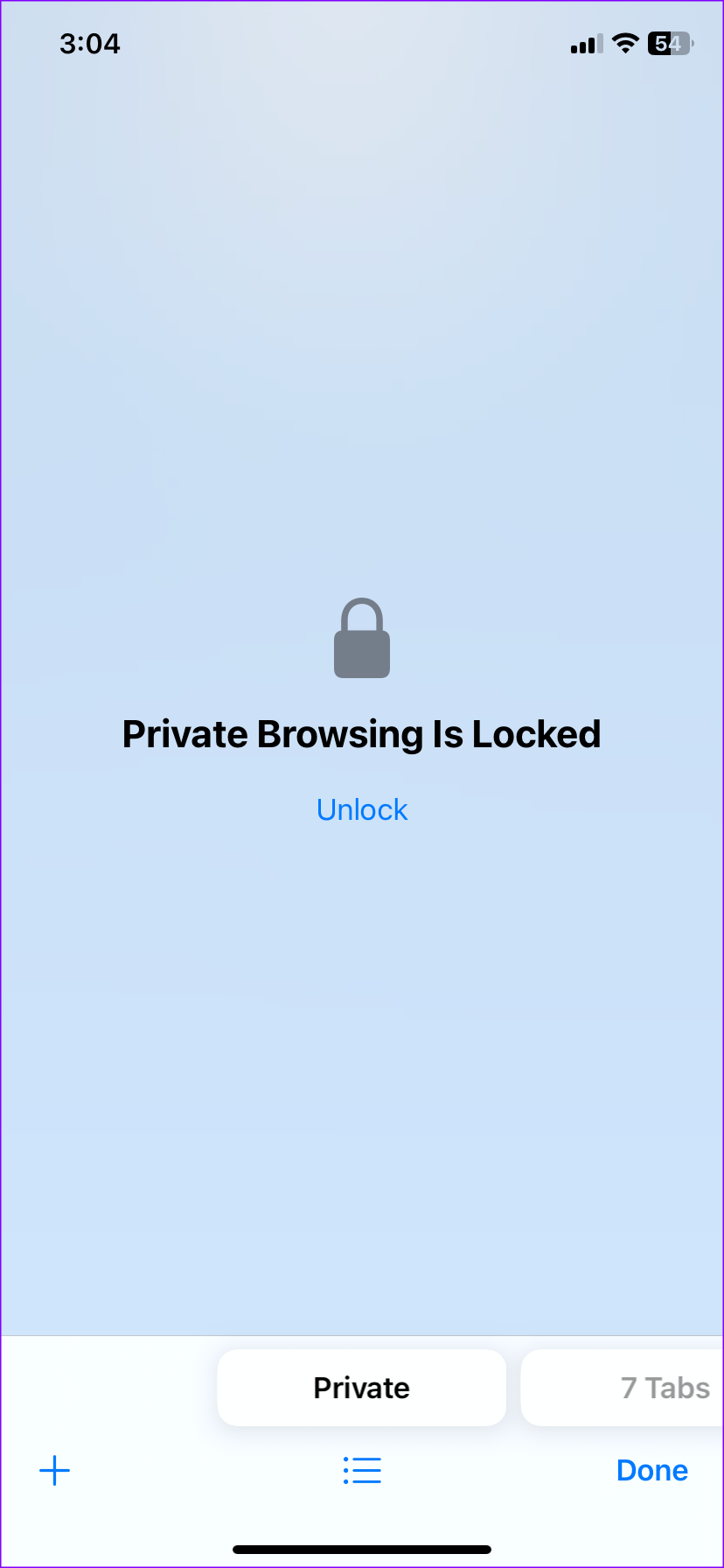
แม้ว่าจะไม่ควรป้องกันคุณจากการใช้การดูเว็บแบบส่วนตัว แต่ความผิดพลาดอาจทำให้เกิดปัญหาได้ หากต้องการทดสอบทฤษฎีและปิดใช้งานการล็อก ให้เปิดแอปการตั้งค่า → Safari → ความเป็นส่วนตัวและความปลอดภัย → สลับปิด "ต้องใช้ Face ID เพื่อปลดล็อกการท่องเว็บแบบส่วนตัว"
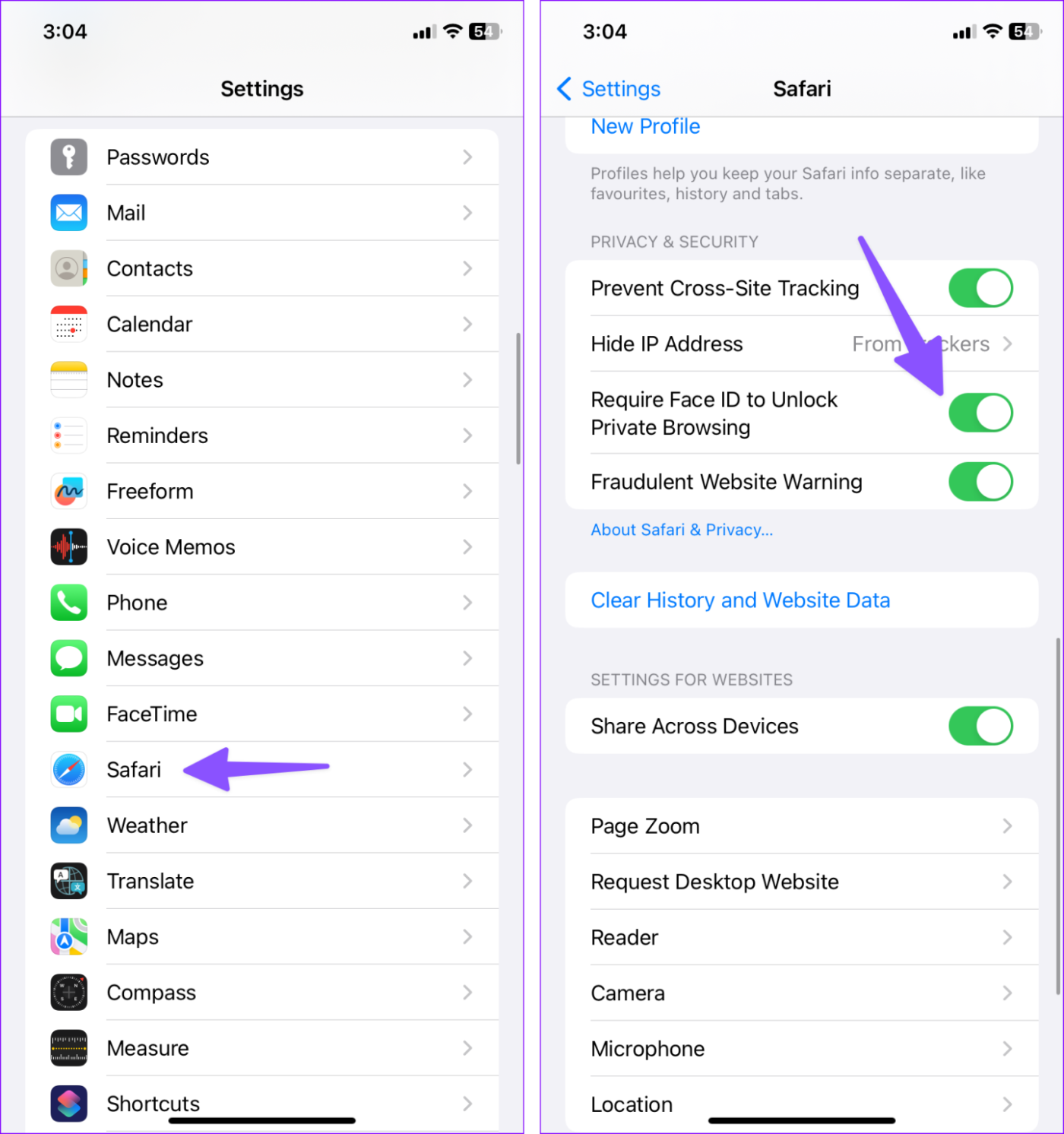
แม้ว่าอาจมีสาเหตุมาจากจุดบกพร่องหรือข้อผิดพลาดการตั้งค่าเล็กน้อย สาเหตุสำคัญที่อยู่เบื้องหลังตัวเลือกการดูเว็บแบบส่วนตัวหายไปจากอุปกรณ์ของคุณอาจเป็นเพราะข้อจำกัดด้านเนื้อหาหากต้องการตรวจสอบ
ขั้นตอนที่ 1 : ไปที่การตั้งค่า → เวลาหน้าจอ
ขั้นตอนที่ 2 : เลือก 'ข้อจำกัดด้านเนื้อหาและความเป็นส่วนตัว'
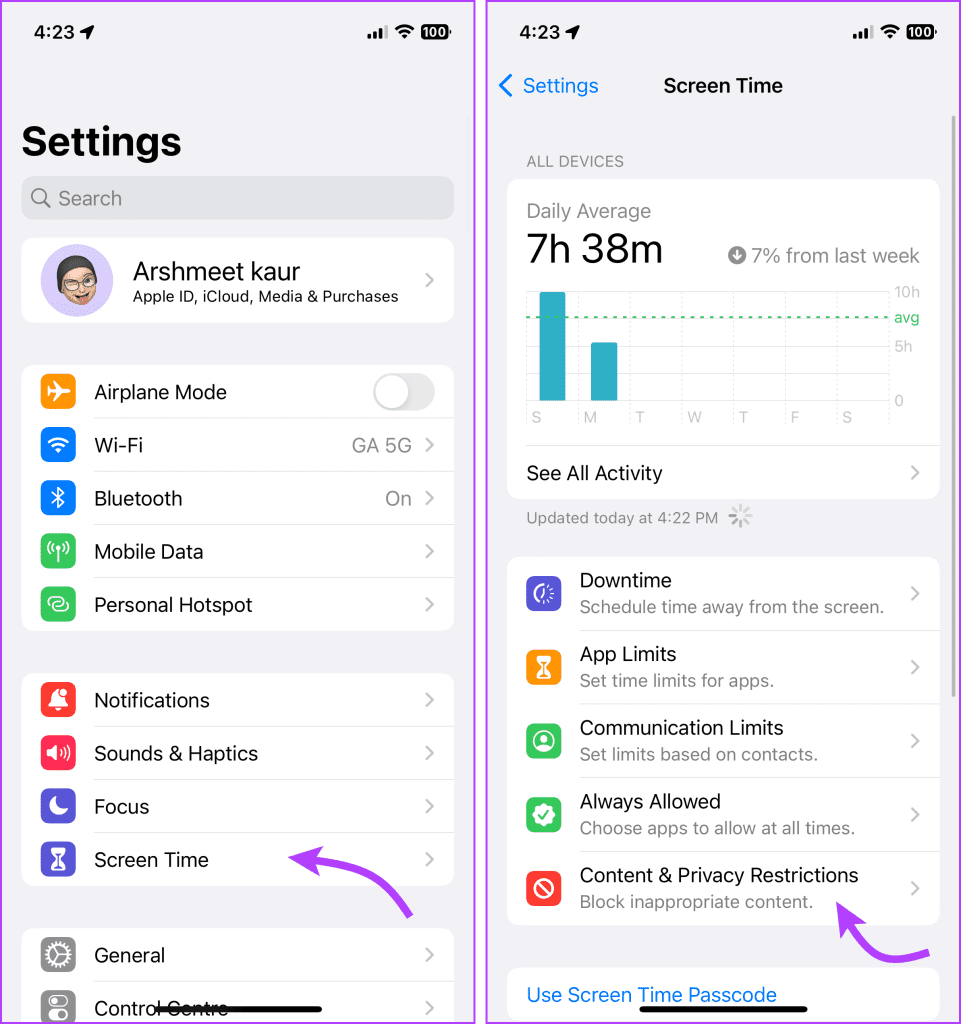
ขั้นตอนที่ 3 : ป้อนรหัสผ่านเวลาหน้าจอของคุณเมื่อได้รับแจ้ง
ขั้นตอนที่ 4 : ที่นี่ คุณมีสองตัวเลือก
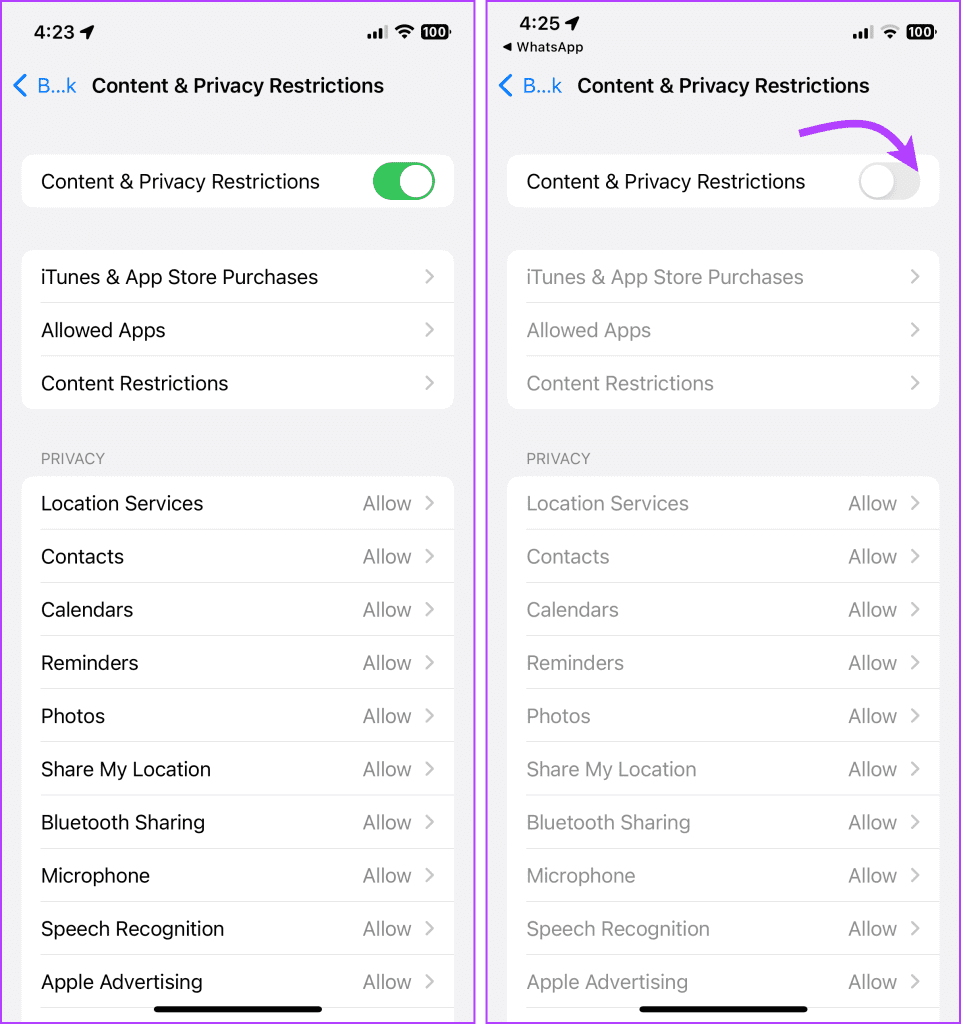
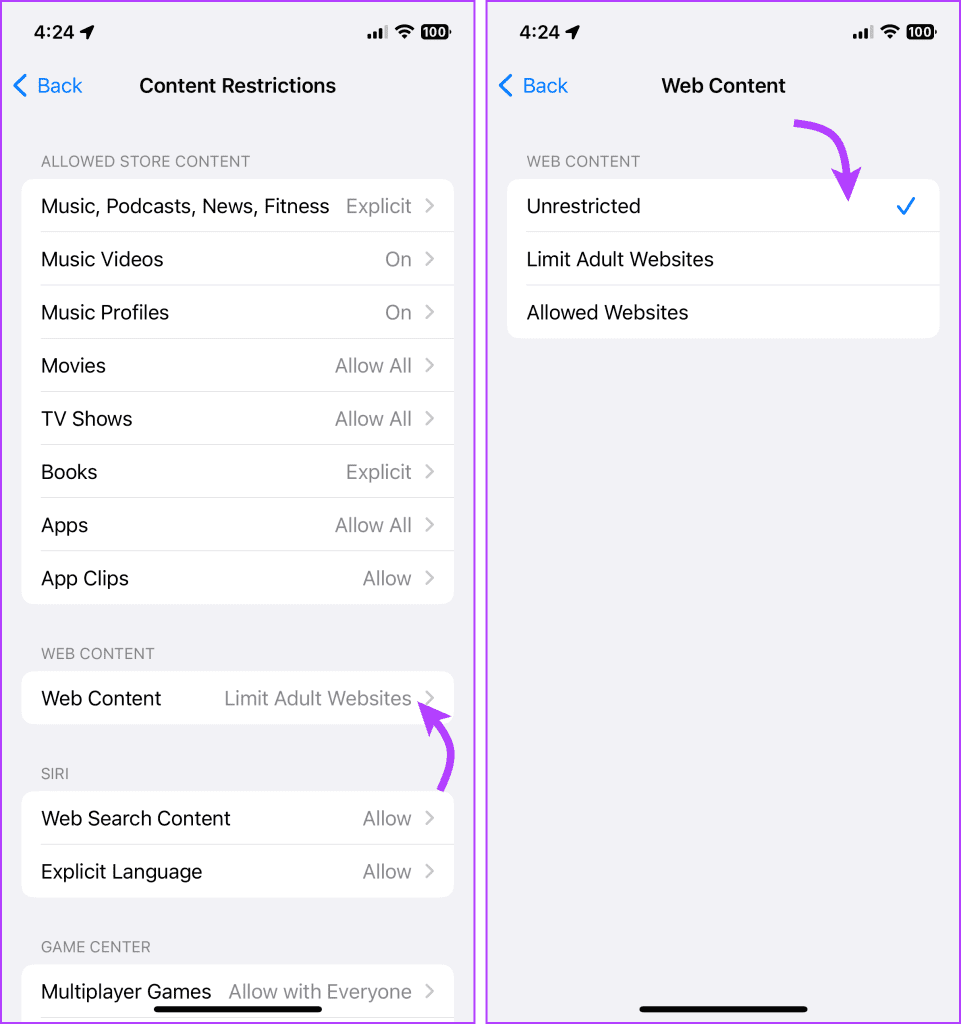
เคล็ดลับ : หากคุณลืมรหัสผ่านเวลาหน้าจอคุณสามารถลบออกหรือรีเซ็ตได้จากลิงก์ที่แนบมา
หากพ่อแม่หรือผู้ปกครองเฝ้าดูอุปกรณ์ของคุณ คุณสามารถปิดการจำกัดเวลาหน้าจอได้จากอุปกรณ์ของพวกเขาเท่านั้น
ขั้นตอนที่ 1 : บนหน้าจอการตั้งค่าเวลาหน้าจอ ให้แตะชื่อสมาชิกในครอบครัวใต้ส่วนครอบครัว
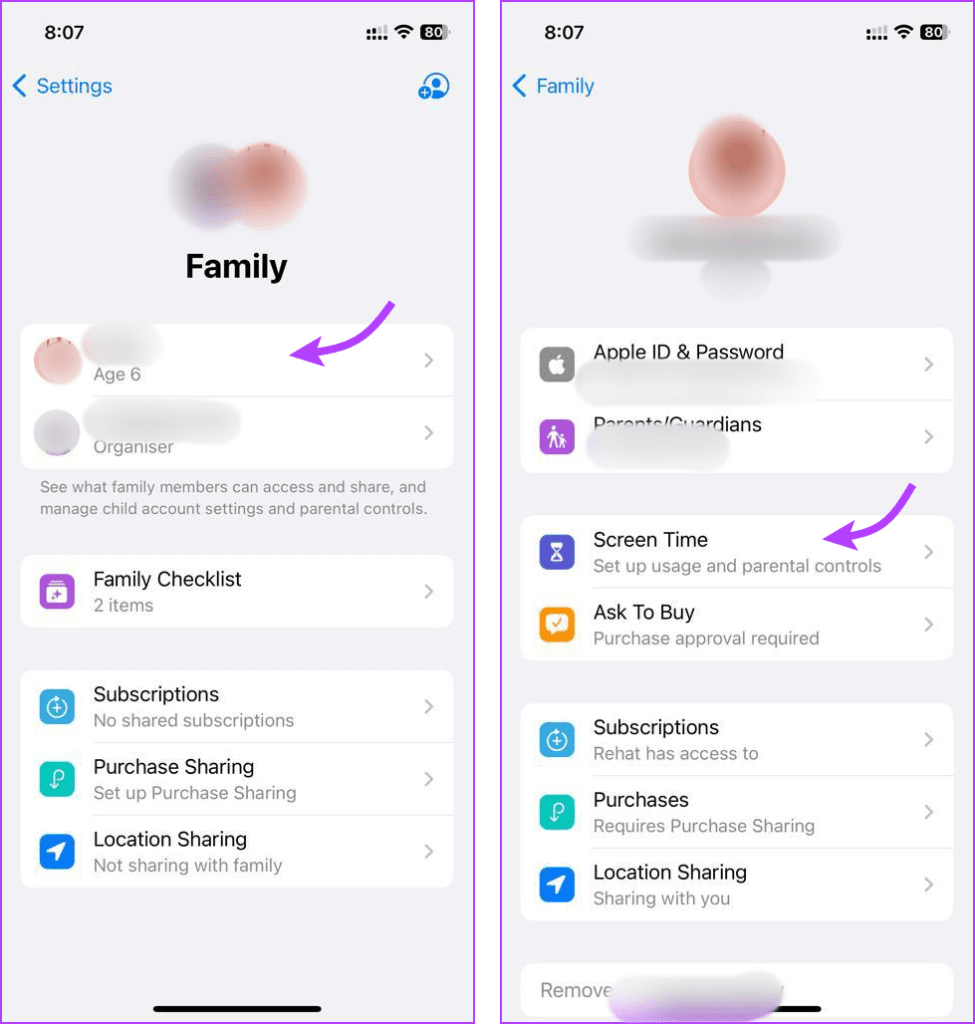
ขั้นตอนที่ 2 : แตะตัวเลือกข้อ จำกัด ของเนื้อหาและความเป็นส่วนตัว
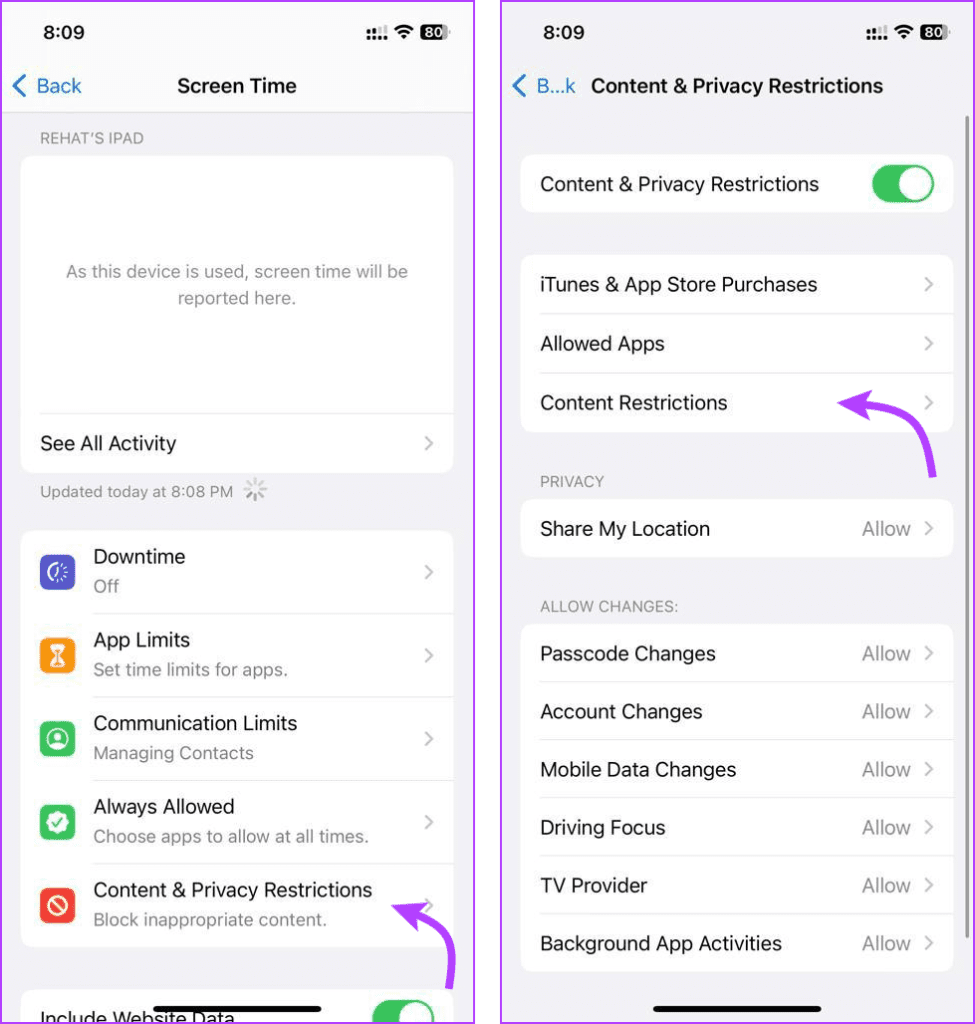
ขั้นตอนที่ 3 : ที่นี่ เลือกเนื้อหาเว็บ และเลือกการเข้าถึงที่ไม่จำกัด
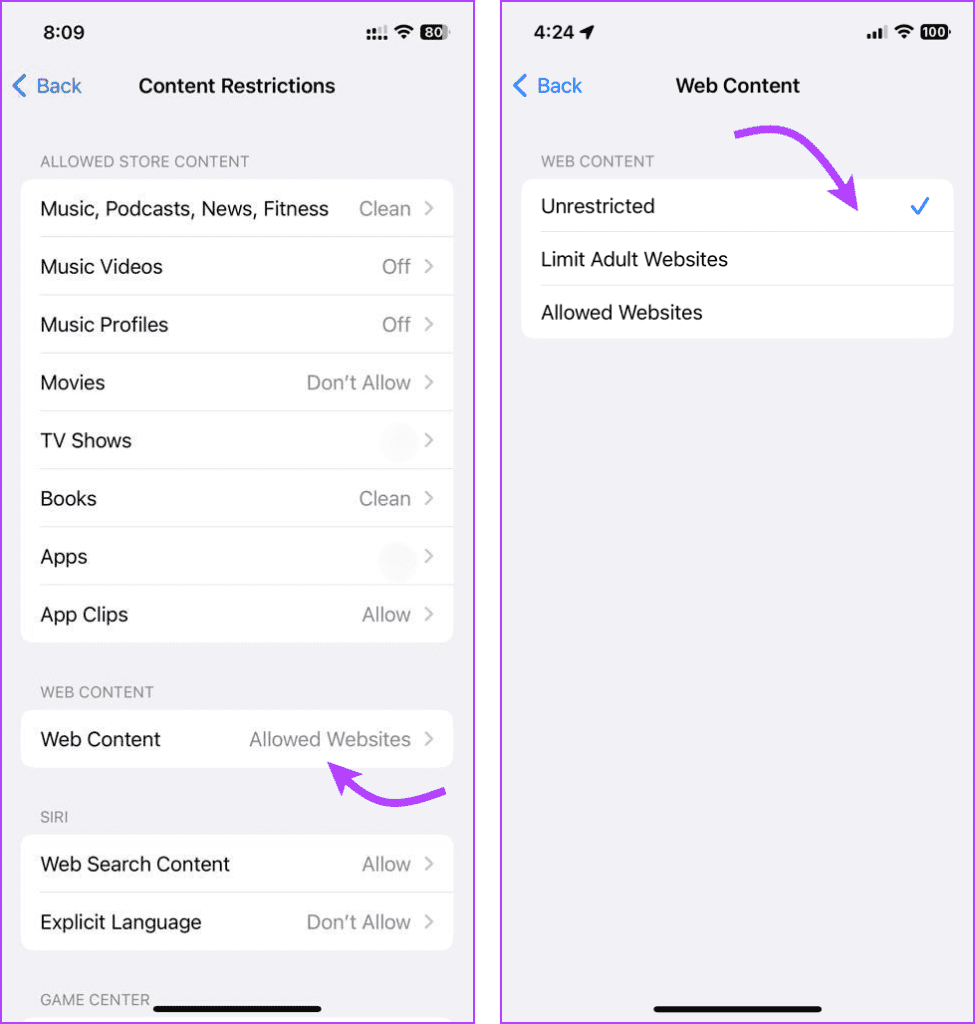
หลังจากนั้นสมาชิกในครอบครัวควรจะสามารถท่องเว็บโดยไม่เปิดเผยตัวตนใน Safari ได้ แน่นอน คุณสามารถกำหนดข้อจำกัดใหม่ได้ตลอดเวลาโดยทำตามขั้นตอนข้างต้นเพื่อเลือกตัวเลือกจำกัดเนื้อหาสำหรับผู้ใหญ่แทน
บางครั้งข้อผิดพลาดเล็กน้อยใน Safari อาจทำให้ตัวเลือกการดูเว็บแบบส่วนตัวหายไป และการรีสตาร์ทเบราว์เซอร์ Safari อาจแก้ไขปัญหาได้อย่างมีประสิทธิภาพ
ขั้นตอนที่ 1 : นำมาซึ่งตัวสลับแอป
ขั้นตอนที่ 2 : ที่นี่ ปัดไปทางขวาหรือซ้ายเพื่อค้นหาแอป
ขั้นตอนที่ 3 : จากนั้นปัดแอปขึ้นเพื่อปิด
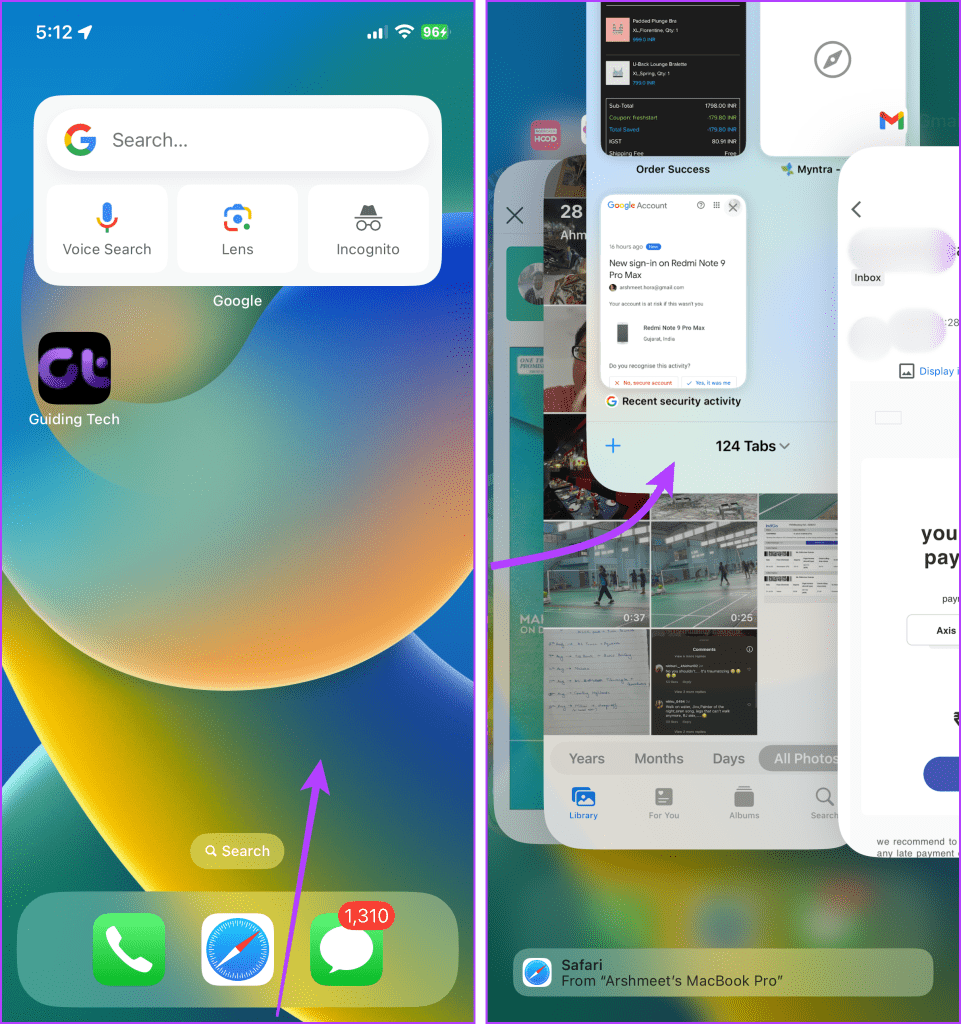
อีกวิธีหนึ่งในการแก้ไขข้อบกพร่องหรือปัญหาที่เกี่ยวข้องกับความผิดพลาดคือการรีสตาร์ท iPhone หรือ iPad เพื่อทำเช่นนั้น
หากต้องการปิด iPhone ให้ลากแถบเลื่อน
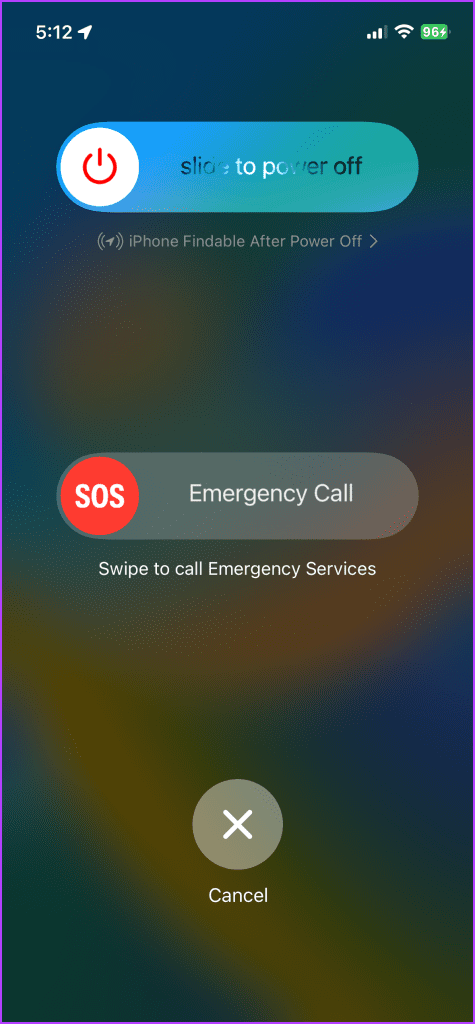
หากการรีสตาร์ทอุปกรณ์ไม่ได้ผลสำหรับคุณ วิธีแก้ไขปัญหาถัดไปคือการอัปเดต Safari Safari ที่อัปเดตสามารถแก้ไขข้อบกพร่องได้ด้วยตัวเอง อย่างไรก็ตาม การอัปเดต Safari ไม่ใช่เรื่องง่าย แต่จะทำได้โดยอัตโนมัติเมื่อคุณอัปเดตซอฟต์แวร์ iOS
ดังนั้นตรวจสอบว่ามีการอัปเดตซอฟต์แวร์สำหรับอุปกรณ์ของคุณหรือไม่แล้วอัปเดต ไปที่การตั้งค่า → ทั่วไป → อัปเดตซอฟต์แวร์ หากมีการอัปเดต ให้แตะดาวน์โหลดและติดตั้ง
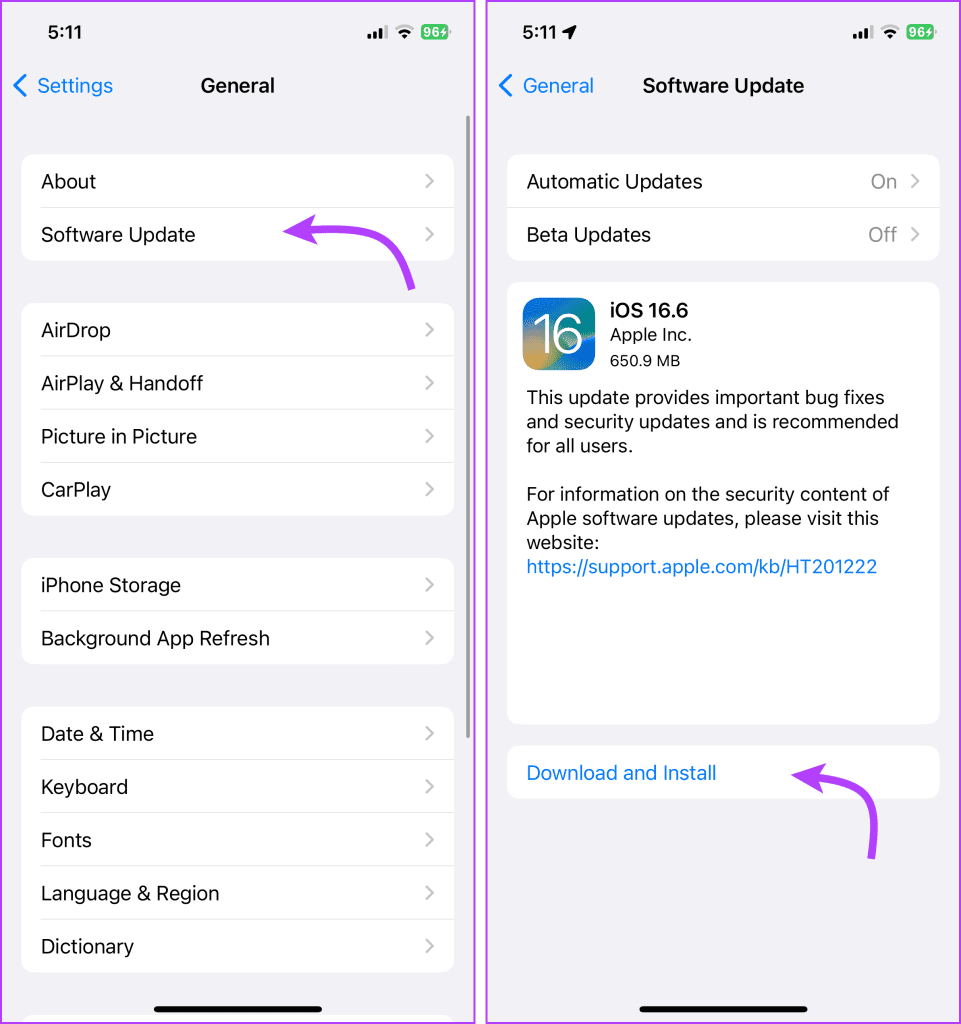
1. ฉันสามารถเปิดแท็บหรือหน้าต่างการเรียกดูแบบส่วนตัวหลาย ๆ อันได้หรือไม่
ใช่ การเรียกดูแบบส่วนตัวทำงานเหมือนกับแท็บ Safari อื่นๆ และคุณสามารถเปิดแท็บหรือหน้าต่างการเรียกดูแบบส่วนตัวได้หลายแท็บ โดยเฉพาะอย่างยิ่ง แต่ละเซสชันการท่องเว็บแบบส่วนตัวจะแยกออกจากเซสชันอื่นๆ ทำให้คุณสามารถทำงานต่างๆ ได้พร้อมๆ กันโดยไม่กระทบต่อกัน
2. การใช้การท่องเว็บแบบส่วนตัวส่งผลต่อความเร็วหรือประสิทธิภาพของอินเทอร์เน็ตหรือไม่
การใช้การท่องเว็บแบบส่วนตัวไม่ควรส่งผลกระทบอย่างมีนัยสำคัญต่อความเร็วหรือประสิทธิภาพของอินเทอร์เน็ต อย่างไรก็ตาม หากคุณมีแท็บหรือหน้าต่างที่เปิดอยู่จำนวนมาก ซึ่งใช้ทรัพยากรระบบจำนวนมาก อุปกรณ์อาจทำงานช้าลงโดยไม่คำนึงถึงโหมดการเรียกดู
3. การท่องเว็บแบบส่วนตัวช่วยปกป้องฉันจากมัลแวร์และไวรัสหรือไม่?
การท่องเว็บแบบส่วนตัวไม่ได้ให้การป้องกันมัลแวร์และไวรัส มันเกี่ยวข้องกับการจัดเก็บข้อมูลในเครื่องระหว่างเซสชันการเรียกดูเท่านั้น
4. ฉันสามารถใช้การเรียกดูแบบส่วนตัวเพื่อหลีกเลี่ยงเพย์วอลล์ของเว็บไซต์หรือข้อจำกัดได้หรือไม่?
การเรียกดูแบบส่วนตัวอาจช่วยหลีกเลี่ยงเพย์วอลล์หรือข้อจำกัดบางอย่างที่กำหนดโดยเว็บไซต์ที่ใช้คุกกี้หรือข้อมูลที่แคชไว้เพื่อติดตามการเข้าชมของผู้ใช้ อย่างไรก็ตาม เว็บไซต์หลายแห่งมีวิธีที่ซับซ้อนกว่าในการตรวจจับและป้องกันการหลบเลี่ยงเพย์วอลล์
การท่องเว็บแบบส่วนตัวเป็นคุณลักษณะด้านความปลอดภัยที่จำเป็นสำหรับ iOS และคุณควรใช้คุณลักษณะนี้อย่างสม่ำเสมอที่สุดเท่าที่จะเป็นไปได้ แต่ถ้าคุณไม่สามารถเข้าถึงการดูเว็บแบบส่วนตัวได้ ทั้งหมดนี้จะกลายเป็นเรื่องไร้สาระ ดังนั้นทำตามคำแนะนำและรับการแก้ไขโหมดไม่ระบุตัวตนโดยเร็วที่สุด
เรียนรู้วิธีการเข้าถึงซิมการ์ดบน Apple iPad ด้วยบทเรียนนี้.
ในโพสต์นี้เราจะพูดถึงวิธีแก้ปัญหาที่การนำทางแผนที่และฟีเจอร์ GPS ไม่ทำงานอย่างถูกต้องบน Apple iPhone.
Apple Watch ของคุณทำให้แบตเตอรี่หมดเร็วกว่าปกติหรือไม่? อ่านโพสต์เพื่อค้นหาวิธีแก้ไขปัญหาแบตเตอรี่หมดของ Apple Watch
เรียนรู้วิธีลบคำแนะนำแอพ Siri บน Apple iPhone และ iPad ของคุณ
เราแสดงตัวเลือกที่ดีที่สุดสำหรับการเชื่อมต่อ Apple iPad ของคุณกับโปรเจ็กเตอร์ด้วยบทช่วยสอนนี้
ไม่ทราบวิธีการเปิดไฟล์ Zip บน iPhone? คลิกที่นี่เพื่อเรียนรู้วิธีการสร้าง ดูตัวอย่าง และเปิดไฟล์ Zip ได้ในพริบตา
การเรียนรู้วิธีปิด VPN บน iPhone ของคุณเป็นเรื่องสำคัญสำหรับการรักษาความเป็นส่วนตัวและการเชื่อมต่ออินเทอร์เน็ตที่ไม่มีปัญหา
เปิดหรือปิด Data Roaming บน Apple iPhone X หรือ 8 โดยใช้บทช่วยสอนนี้
ขณะที่คุณพิมพ์ข้อความหรือทำงานในเอกสารบน Android, iPhone หรือ iPad คุณอาจพบกรณีที่คุณต้องเพิ่มเครื่องหมายตัวหนอนเป็นอักขระเดี่ยวหรือเครื่องหมายเน้นเสียง。 ปัญหาที่เกิดขึ้นคือ—ตัวหนอนไม่ปรากฏบนคีย์บอร์ดมือถือ。
คำแนะนำที่ชัดเจนในการเปิดหรือปิด <strong>JavaScript</strong> ใน <strong>Safari</strong> บนอุปกรณ์ <strong>iPhone</strong> และ <strong>iPad</strong>







